میانبرهای صفحه کلید راه بسیار خوبی برای صرفه جویی در زمان هستند، چه در حال کار و چه در حال استراحت. در حالی که قبلاً برخی از میانبرهای مورد علاقه خود در ویندوز ۱۰ را پوشش داده ایم، چند مورد نیز وجود دارد که باید آنها را امتحان کنید. ویندوز ۱۱. در اینجا به برخی از میانبرهای مورد علاقه ما و نحوه استفاده از آنها به نفع خود نگاهی می اندازیم.
میانبرهای صفحه کلید جدید ویندوز ۱۱
ویندوز ۱۱ مجموعه جدیدی از میانبرهای صفحه کلید را ارائه می کند که در ویندوز ۱۰ در دسترس نیستند. این میانبرها برای برخی از ویژگی های جدید در سیستم عامل مانند پنجره ابزارک ها، تنظیمات سریع، مرکز اطلاع رسانی، طرح بندی Snap و Windows Copilot ارائه می شوند. . بسیاری از این میانبرها به شما نیاز دارند که از کلید ویندوز (⊞) استفاده کنید، که می توانید آن را در سمت چپ نوار فاصله پیدا کنید.
| میانبر صفحه کلید | تابع |
| ⊞ Win + W | پنجره ابزارک ها را باز کنید. |
| ⊞ برد + A | تنظیمات سریع برای Wi-Fi، روشنایی و غیره را باز کنید. |
| ⊞ Win + N | مرکز اطلاع رسانی را باز کنید. |
| ⊞ Win + Z | Snap Layouts را باز کنید. |
| ⊞ Win + C | Windows Copilot را باز کنید. |
میانبرهای عمومی صفحه کلید ویندوز ۱۱

علاوه بر میانبرهای صفحه کلید بالا، که در ویندوز ۱۱ جدید هستند، برخی از میانبرهای ویندوز ۱۰ نیز به سیستم عامل جدید منتقل می شوند. این موارد در نسخه های قدیمی ویندوز نیز یافت شده است. میتوانید از اینها برای گرفتن اسکرین شات، اجرای جستجوها، دسترسی به برنامه تنظیمات، دریافت پشتیبانی و موارد دیگر استفاده کنید.
| میانبر صفحه کلید | تابع |
| ⊞ Win + Shift + S | با Snipping Tool اسکرین شات بگیرید |
| ⊞ Win + M | ویندوز را به حداقل برسانید |
| ⊞ Win + R | کادر گفتگوی Run را باز کنید |
| ⊞ Win + L | رایانه شخصی خود را قفل کنید یا حساب ها را تغییر دهید |
| ⊞ Win + D | نمایش و مخفی کردن دسکتاپ |
| ⊞ Win+I | تنظیمات ویندوز ۱۱ را باز کنید |
| ⊞ Win + E | فایل اکسپلورر را باز کنید. |
| ⊞ Win+X | دکمه زمینه منوی شروع را باز کنید |
| ⊞ Win + P | صفحه نمایش را برای تنظیمات نمایش باز کنید |
| ⊞ کاما Win+ (،) | تا زمانی که کلیدها را رها کنید، به دسکتاپ ویندوز ۱۱ نگاه کنید |
| ⊞ Win+ Period (.) | انتخابگر ایموجی ویندوز ۱۱ را باز کنید |
| ⊞ Win + Tab | Task View را باز می کند و برنامه های فعال فعلی را نشان می دهد |
| ⊞ Win + K | منوی Cast را باز می کند |
| ⊞ Win + G | نوار بازی Xbox را باز کنید |
به سرعت به ولوم میکسر ویندوز ۱۱ دسترسی پیدا کنید
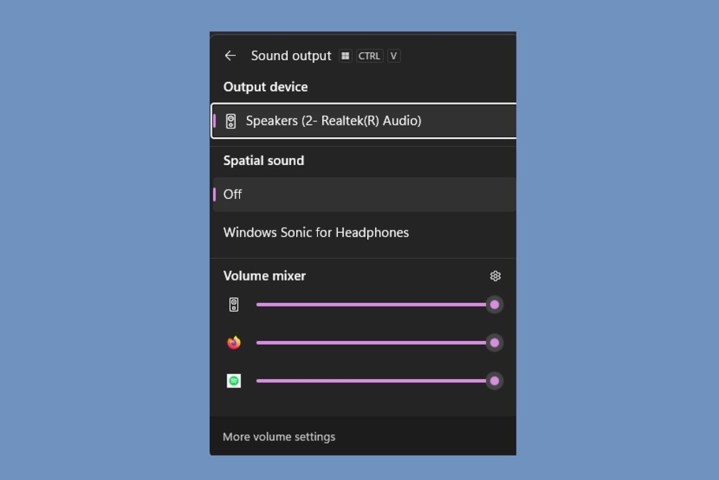
به گفته یکی از نویسندگان کارکنان ما، جیکوب روچهمچنین می توانید با این میانبر مفید سریعتر به میکسر صدا در نوار وظیفه ویندوز ۱۱ بروید: Ctrl + پیروزی + V.
همانطور که روچ اشاره می کند، این میانبر می تواند به ویژه در صورتی که نیاز به تغییر مکرر خروجی های صوتی داشته باشید مفید باشد.
بیش از یک راه برای گرفتن اسکرین شات وجود دارد
قبلاً به این واقعیت اشاره کردیم که می توانید از میانبر صفحه کلید برای گرفتن اسکرین شات در رایانه شخصی ویندوز استفاده کنید (مانند پیروزی + تغییر مکان + اس). اما باید بدانید که در واقع تعدادی میانبر صفحه کلید دیگر وجود دارد که می توانید از آنها برای گرفتن اسکرین شات در ویندوز ۱۱ نیز استفاده کنید. برای مثال، همچنان می توانید به سادگی دکمه را فشار دهید صفحه چاپ روی صفحه کلید خود را فشار دهید تا یک اسکرین شات از کل صفحه خود دریافت کنید. همچنین می توانید با فشار دادن فقط از پنجره فعال اسکرین شات بگیرید جایگزین + صفحه چاپ.
برای میانبرهای بیشتری که می توانید برای گرفتن اسکرین شات در ویندوز ۱۱ استفاده کنید، ما را بررسی کنید راهنمای نحوه گرفتن اسکرین شات در کامپیوتر.
میانبرهای دیگر
| میانبر صفحه کلید | تابع |
| Ctrl+C | کپی ???? |
| Ctrl+V | چسباندن |
| Ctrl + Shift + Esc | Task Manager را باز کنید |
| Alt + F4 | برنامه فعال را ببندید |
| Alt + Spacebar | منوی میانبر را برای یک پنجره فعال باز کنید |
فهرست ما برخی از میانبرهای پرکاربرد را که شامل کلید ویندوز می شود را پوشش می دهد. مایکروسافت یک لیست عمیق تر میانبرهای ویندوز، مواردی را پوشش می دهد که فراتر از آنچه در لیست خود تا کنون ذکر کرده ایم، می باشد. لیست آنها به Command Prompt، File Explorer و غیره می رسد.
ما فکر می کنیم که می توانید از این میانبرها به نفع بهره وری خود استفاده کنید، به همین دلیل است که پیشنهاد می کنیم آن را نیز بررسی کنید برخی از بهترین کیبوردها برای استفاده. ممکن است صفحهکلید لپتاپ شما خیلی تنگ باشد و این میانبرها را بهراحتی از بین نبرد.
توصیه های سردبیران
-
ویندوز ۱۲ می تواند اشتباه بزرگ ویندوز ۱۱ را تکرار کند
-
ویندوز ۱۱ ممکن است یک میانبر مورد علاقه را با هوش مصنوعی بیشتر جایگزین کند
-
ویندوز ۱۱ به زودی از GPU شما برای هوش مصنوعی مولد استفاده می کند
-
یک به روز رسانی بزرگ ویندوز به تازگی راه اندازی شده است. در اینجا چه چیزی جدید است
-
شگفتی: ویندوز ۱۱ بسیار بهتر از آن چیزی است که فکر می کردیم
علاوه بر میانبرهای صفحه کلید بالا، که در ویندوز ۱۱ جدید هستند، برخی از میانبرهای ویندوز ۱۰ نیز به سیستم عامل جدید منتقل می شوند. این موارد در نسخه های قدیمی ویندوز نیز یافت شده است. میتوانید از اینها برای گرفتن اسکرین شات، اجرای جستجوها، دسترسی به برنامه تنظیمات، دریافت پشتیبانی و موارد دیگر استفاده کنید.
منبع: https://www.digitaltrends.com/computing/the-best-windows-11-keyboard-shortcuts/
